”Baru-baru ini, saya ingin menyalin beberapa DVD film, tetapi format output terbaik apa yang harus saya gunakan?”
Hari ini, bukan masalah besar untuk mendigitalkan DVD karena Anda memiliki banyak pilihan. Tidak masalah Anda melakukannya menggunakan layanan online atau di komputer Anda, Anda harus memutuskan format output dan codec video. Itu akan menentukan kualitas keluaran video juga. Karena H.264 adalah codec yang didukung secara luas, sebaiknya Anda mengkonversi DVD ke H.264 jika Anda ingin menontonnya di lebih banyak perangkat.
Bagian 1: Cara Terbaik untuk Mengonversi DVD ke H.264
H.264 adalah standar kompresi video dan codec video yang dapat digabungkan ke dalam berbagai format. Format yang paling umum digunakan adalah MPEG-4 atau MP4. Format lain yang mendukung H.264 termasuk MOV, 3GP, F4V, dan MKV. Oleh karena itu, Anda memerlukan program ripping DVD yang kuat yang dapat mengatur codec video, seperti Ripper DVD AVAide.
- Konversikan video DVD ke H.264 tanpa kehilangan kualitas.
- Rip seluruh DVD atau bab tertentu.
- Mendukung hampir semua format keluaran video.
- Sertakan berbagai alat bonus, seperti pengeditan video.
Cara Mengkonversi DVD ke H.264 tanpa Kehilangan Kualitas
Langkah 1Muat DVD
Instal perangkat lunak ripping DVD terbaik setelah Anda menginstalnya di PC. Ada versi lain untuk Mac. Masukkan DVD yang diinginkan ke PC Anda juga. Tarik ke bawah Muat DVD menu, pilih Muat Disk DVD, dan pilih disk. Perangkat lunak ini juga memungkinkan Anda mengonversi folder DVD atau citra ISO menjadi video digital. Untuk mengonversi DVD ke H.264 dengan bab, tekan tombol Daftar Judul Lengkap tombol, dan centang judul yang diinginkan.
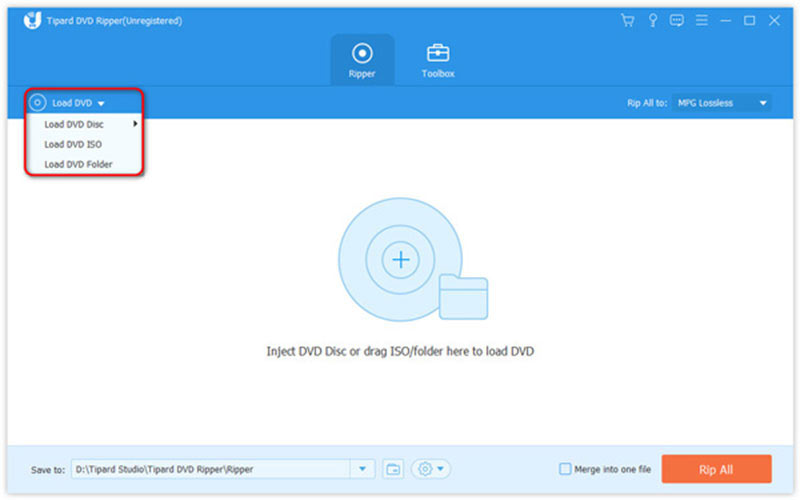
Langkah 2Atur kodek video
Klik Robek Semua ke menu di sisi kanan atas untuk mengaktifkan dialog profil. Kepala ke Video tab, pilih format yang tepat di sidebar kiri, seperti MP4, dan pilih preset dengan encoder H.264. Atau Anda dapat mengklik ikon roda gigi dan menyetel pembuat enkode ke H.264 secara manual.
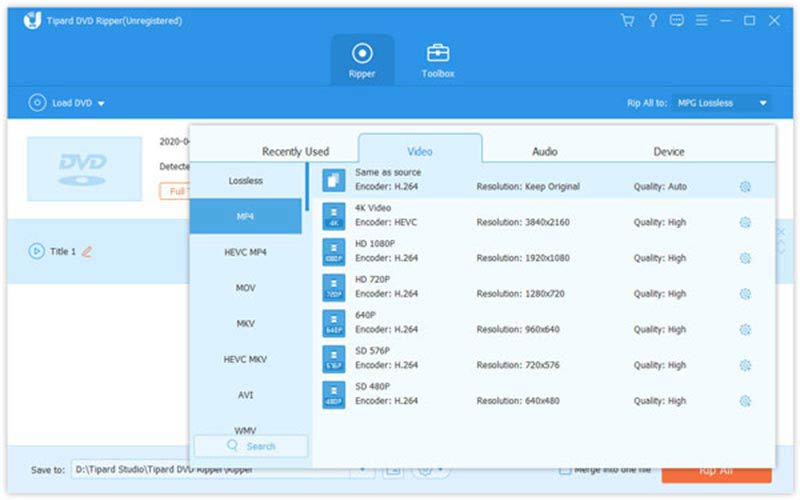
Langkah 3Konversikan DVD
Pindah ke area bawah, klik Map ikon dan mengatur direktori untuk menyimpan hasil, dan klik pada Robek Semua tombol untuk segera memulai konversi DVD ke H.264.
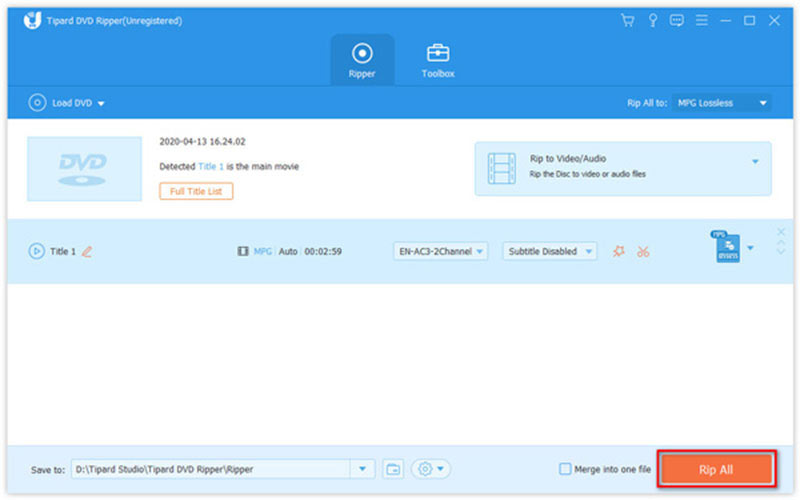
Bagian 2: Lebih Banyak Cara Gratis untuk Mengonversi DVD ke H.264
Cara 1: Cara Convert DVD ke H.264 dengan HandBrake
HandBrake adalah pengonversi video sumber terbuka. Ia juga memiliki kemampuan untuk mengonversi DVD ke H.264, tetapi konfigurasinya agak rumit. Selain itu, Anda harus menginstal libdvdcss di mesin Anda jika Anda ingin memproses DVD komersial.
Langkah 1Masukkan DVD yang ingin Anda ubah ke drive DVD Anda. Buka perangkat lunak konverter DVD gratis, buka Sumber Terbuka menu, dan pilih disk.
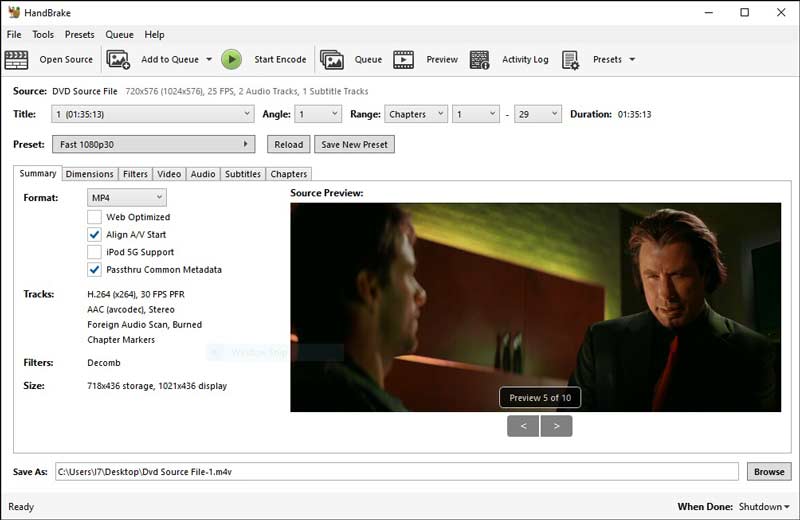
Langkah 2Tarik ke bawah opsi Judul dan pilih judul yang diinginkan. Selanjutnya, buka Format , dan pilih format video yang tepat, seperti MP4 atau MKV.
Langkah 3Kemudian pilih preset favorit Anda dari Preset panel di sisi kanan. Jika panel disembunyikan, klik menu Preset di pita atas untuk membukanya.
Langkah 4Untuk mengonversi DVD ke H.264, buka tab Video, buka Pembuat Enkode Video daftar, dan pilih H.264.
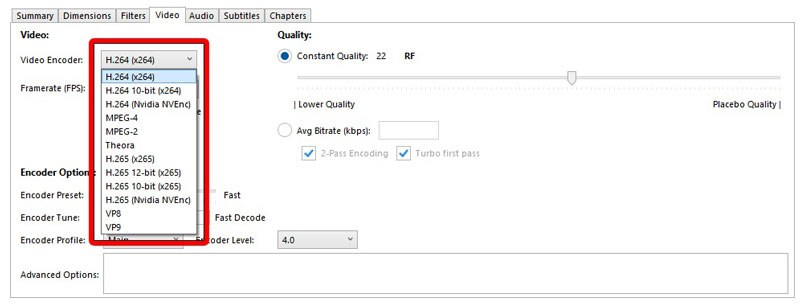
Langkah 5Terakhir, klik Jelajahi tombol untuk mengatur folder lokasi dan nama file. Tekan Mulai Enkode tombol di pita atas untuk mulai mengonversi video DVD. Mungkin perlu beberapa saat untuk menyelesaikan prosesnya.
Cara 2: Cara Convert DVD ke H.264 by VLC
VLC adalah pemutar media gratis populer yang dilengkapi dengan banyak fitur bonus. Itu dapat mengkonversi DVD buatan sendiri ke H.264 dalam MP4 secara gratis. Sebagian dari DVD komersial juga tersedia.
Langkah 1Jalankan konverter DVD ke H.264 gratis, buka Media menu di pita atas, dan pilih Konversi / Simpan.
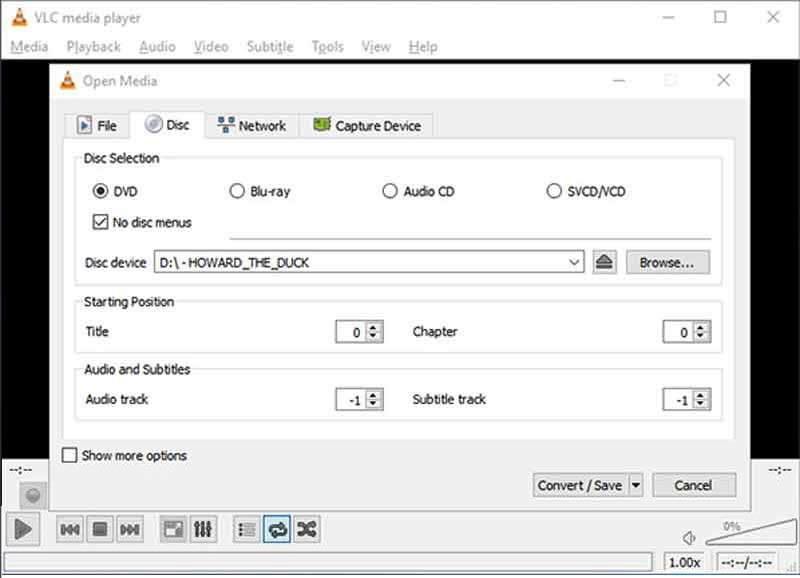
Langkah 2Beralih ke Cakram tab pada Buka Media dialog. Kemudian tempatkan DVD ke drive DVD Anda, klik Jelajahi , dan pilih drive Anda. Pastikan untuk mencentang kotak centang di sebelah Tidak ada menu disk. Jika tidak, VLC mungkin tersandung saat mencoba mengonversi menu video berulang.
Langkah 3tekan Konversi / Simpan tombol di bagian bawah dan pindah ke jendela berikutnya. Sekarang, tarik ke bawah Profil menu, dan pilih Video - H.264 + MP3 (MP4).
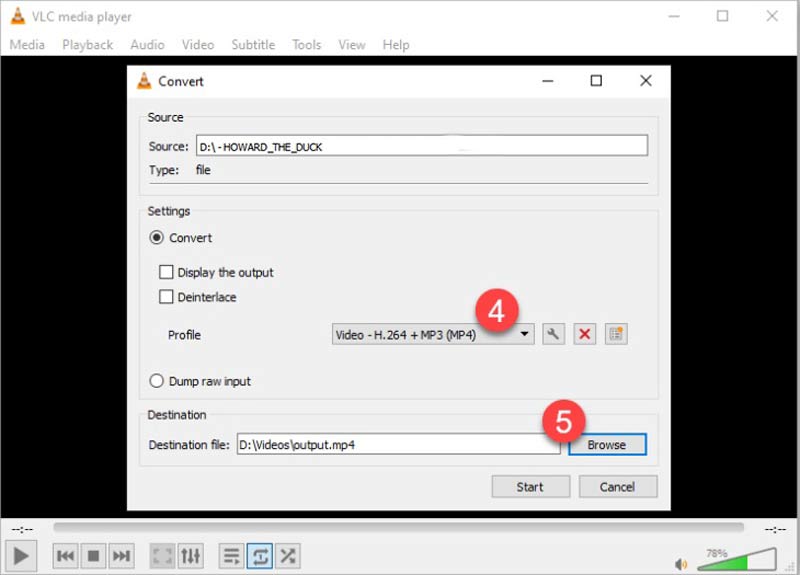
Langkah 4tekan Jelajahi tombol dan atur direktori untuk output. Terakhir, klik pada Awal tombol untuk memulai konversi DVD ke H.264.
Catatan: VLC tidak dapat mengoptimalkan kualitas keluaran, sehingga video mungkin terlihat sedikit buruk.
Bagian 3: FAQ tentang Konversi DVD ke H.264
Berapa biaya untuk mengubah DVD ke digital?
Biaya ditentukan oleh pilihan Anda. Jika Anda mengonversi DVD sendiri, Anda hanya memerlukan drive DVD yang terhubung ke komputer dan program yang tepat. Vudu, sebaliknya, meminta $2 per DVD.
Bisakah saya meningkatkan kualitas DVD?
Selain meningkatkan DVD, ada beberapa tip untuk meningkatkan kualitas DVD Anda. Anda dapat menyesuaikan kontras, warna, kecerahan, atau ketajaman melalui perangkat lunak pemutar DVD atau perangkat TV.
Apakah mungkin untuk meningkatkan DVD standar menjadi 4K?
Tidak. Upscaling tidak dapat mengonversi gambar DVD standar menjadi gambar HD atau 4K sebenarnya. Namun, beberapa konverter DVD dapat meningkatkan kualitas video saat mendigitalkan cakram optik. Untuk mendapatkan pengalaman yang lebih baik, ada baiknya dicoba.
Sekarang, Anda harus mempelajari setidaknya tiga cara untuk mengkonversi film DVD Anda ke H.264 untuk memainkannya di komputer atau perangkat portabel Anda. HandBrake dan VLC adalah pilihan gratis, tetapi mereka membutuhkan beberapa keterampilan teknis. AVAide DVD Ripper adalah pilihan terbaik untuk pemula dan orang biasa. Plus, ia menawarkan banyak fitur berguna. Jika Anda mengalami masalah lain, silakan hubungi kami dengan meninggalkan pesan Anda di bawah posting ini dan kami akan membalasnya dengan cepat.
Rip film DVD ke berbagai format video & audio, serta perangkat populer.



 Unduh Aman
Unduh Aman


